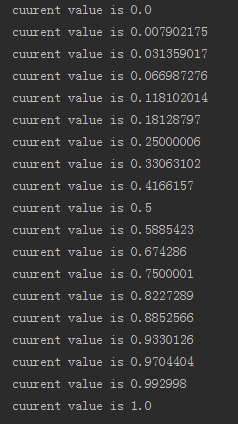ObjectAnimator
ObjectAnimation
ObjectAnimator是ValueAnimator的子类,他本身就已经包含了时间引擎和值计算,所以它拥有为对象的某个属性设置动画的功能。这使得为任何对象设置动画更加的容易。你不再需要实现 ValueAnimator.AnimatorUpdateListener接口,因为ObjectAnimator动画自己会自动更新相应的属性值。
ObjectAnimator的实例和ValueAnimator是类似的,但是你需要描叙该对象,需要设置动画的属性的名字(一个字符串),以及动画属性值的变化范围:ObjectAnimator anim = ObjectAnimator.ofFloat(foo, "alpha", 0f, 1f);
anim.setDuration(1000);
anim.start();
为了使ObjectAnimator正确的更新属性值,你需要:
1、你要设置动画的对象的属性必须有一个set该值的方法。因为ObjectAnimator在动画的过程中自动更新属性值,这是通过调用该属性的set方法来实现的。例如,如果属性的名字是foo,你需要有一个setFoo()的方法,如果不存在set方法,你可以有下面三个选择:
1)、如果你有权限,你可以为该类添加一个set方法;
2)、使用一个包裹类,通过该包裹类你可以去修改和获取属性值的变化,然后把它向前定向到原来的值
3)、使用ValueAnimator类替换
2、如果你在一个ObjectAnimator中只为属性值设置一个值,这个值被任务是动画的结束值。 这样的话,该对象必须有一个get方法来获取该属性值作为动画的起始值.get方法必须类似于get<属性名>.例如,如果属性的名字叫foo,你需要有一个getFoo(),方法。
3、动画的属性值的gettter()方法(如果需要)和setter方法必须作用跟ObjectAnimator中的起始值是一个类型,例如如果你构造ObjectAnimator的方式是如下这样的,则该属性值的getter和setter方法必须如targetObject.setPropName(float) 和targetObject.getPropName(float),即都是浮点型
ObjectAnimator.ofFloat(targetObject, "propName", 1f)
4、依赖于你设置动画的对象和属性,你可能需要调用View的invalidate来强制屏幕重现绘制以及更新动画值。你可以在 onAnimationUpdate()中做这个工作。例如,为一个Drawable对象的颜色属性设置动画,你仅仅需要在该对象重绘的时候更新屏幕。所有View属性的set方法,例如setAlpha()和setTranslationX()自己会调用invalid方法,所以当这些属性值有更新时,你不需要再次调用invalid方法。要获取更多关于监听器的信息。你可以查看监听器章节。
ValueAnimation
ValueAnimator是整个属性动画机制当中最核心的一个类,前面我们已经提到了,属性动画的运行机制是通过不断地对值进行操作来实现的,而初始值和结束值之间的动画过渡就是由ValueAnimator这个类来负责计算的。它的内部使用一种时间循环的机制来计算值与值之间的动画过渡,我们只需要将初始值和结束值提供给ValueAnimator,并且告诉它动画所需运行的时长,那么ValueAnimator就会自动帮我们完成从初始值平滑地过渡到结束值这样的效果。除此之外,ValueAnimator还负责管理动画的播放次数、播放模式、以及对动画设置监听器等,确实是一个非常重要的类。
但是ValueAnimator的用法却一点都不复杂,我们先从最简单的功能看起吧,比如说想要将一个值从0平滑过渡到1,时长300毫秒,就可以这样写:
ValueAnimator anim = ValueAnimator.ofFloat(0f, 1f); anim.setDuration(300); anim.start();
怎么样?很简单吧,调用ValueAnimator的ofFloat()方法就可以构建出一个ValueAnimator的实例,ofFloat()方法当中允许传入多个float类型的参数,这里传入0和1就表示将值从0平滑过渡到1,然后调用ValueAnimator的setDuration()方法来设置动画运行的时长,最后调用start()方法启动动画。 用法就是这么简单,现在如果你运行一下上面的代码,动画就会执行了。可是这只是一个将值从0过渡到1的动画,又看不到任何界面效果,我们怎样才能知道这个动画是不是已经真正运行了呢?这就需要借助监听器来实现了,如下所示:
ValueAnimator anim = ValueAnimator.ofFloat(0f, 1f);
anim.setDuration(300);
anim.addUpdateListener(new ValueAnimator.AnimatorUpdateListener() {
@Override
public void onAnimationUpdate(ValueAnimator animation) {
float currentValue = (float) animation.getAnimatedValue();
Log.d("TAG", "cuurent value is " + currentValue);
}
});
anim.start();
可以看到,这里我们通过addUpdateListener()方法来添加一个动画的监听器,在动画执行的过程中会不断地进行回调,我们只需要在回调方法当中将当前的值取出并打印出来,就可以知道动画有没有真正运行了。运行上述代码,控制台打印如下所示:
从打印日志的值我们就可以看出,ValueAnimator确实已经在正常工作了,值在300毫秒的时间内从0平滑过渡到了1,而这个计算工作就是由ValueAnimator帮助我们完成的。另外ofFloat()方法当中是可以传入任意多个参数的,因此我们还可以构建出更加复杂的动画逻辑,比如说将一个值在5秒内从0过渡到5,再过渡到3,再过渡到10,就可以这样写:
ValueAnimator anim = ValueAnimator.ofFloat(0f, 5f, 3f, 10f);
anim.setDuration(5000);
anim.start();
当然也许你并不需要小数位数的动画过渡,可能你只是希望将一个整数值从0平滑地过渡到100,那么也很简单,只需要调用ValueAnimator的ofInt()方法就可以了,如下所示:
ValueAnimator anim = ValueAnimator.ofInt(0, 100);
ValueAnimator当中最常用的应该就是ofFloat()和ofInt()这两个方法了,另外还有一个ofObject()方法,我会在下篇文章进行讲解。
那么除此之外,我们还可以调用setStartDelay()方法来设置动画延迟播放的时间,调用setRepeatCount()和setRepeatMode()方法来设置动画循环播放的次数以及循环播放的模式,循环模式包括RESTART和REVERSE两种,分别表示重新播放和倒序播放的意思。这些方法都很简单,我就不再进行详细讲解了。